1.7 Anbringen von Lesezeichen an Positionen im ZENworks-Kontrollzentrum
Mithilfe der Rolle „Lesezeichen“ können Sie Ihren Webbrowser zur Verwaltung des direkten Zugriffs auf die verschiedenen Speicherorte im ZENworks-Kontrollzentrum (ZCC) verwenden. Sie brauchen sich dann nicht wie üblich durch die Navigation zu klicken. Sie können diese Funktion auch verwenden, um für schwer zu findende Speicherorte Lesezeichen zu erstellen.
Sie können Lesezeichen für Ihren Webbrowser auf Positionen in den folgenden Abschnitten des ZENworks-Kontrollzentrums erstellen:
-
Registerkarte auf der Registerkarte
-
Registerkarte
-
Registerkarte
-
auf der Registerkarte
Die Positionen, die Sie mit einem Lesezeichen versehen können, umfassen Objekte wie Listen, Details von Objekten und Konfigurationseinstellungen.
An jeder Stelle, an der das Verknüpfungssymbol (![]() ) angezeigt wird, können Sie ein Lesezeichen definieren. Das Symbol befindet sich auf der Seite oben rechts. Wenn es nicht angezeigt wird, kann für diesen Speicherort kein Lesezeichen erstellt werden.
) angezeigt wird, können Sie ein Lesezeichen definieren. Das Symbol befindet sich auf der Seite oben rechts. Wenn es nicht angezeigt wird, kann für diesen Speicherort kein Lesezeichen erstellt werden.
Wenn Sie beim ZENworks-Kontrollzentrum angemeldet sind und auf ein Lesezeichen klicken, wird der Speicherort sofort angezeigt.
Wenn Sie nicht beim ZENworks-Kontrollzentrum angemeldet sind und auf ein Lesezeichen klicken, wird das Dialogfeld „Anmeldung“ angezeigt. Nach der Eingabe eines gültigen Berechtigungsnachweises wird die Position sofort angezeigt.
So erstellen Sie Lesezeichen:
-
Navigieren Sie im ZENworks-Kontrollzentrum zu einem Speicherort, an dem Sie ein Lesezeichen erstellen möchten.
-
Klicken Sie auf
 .
.
Damit wird das folgende Dialogfeld geöffnet, in dem die URL für den aktuellen Speicherort bereits ausgewählt ist:
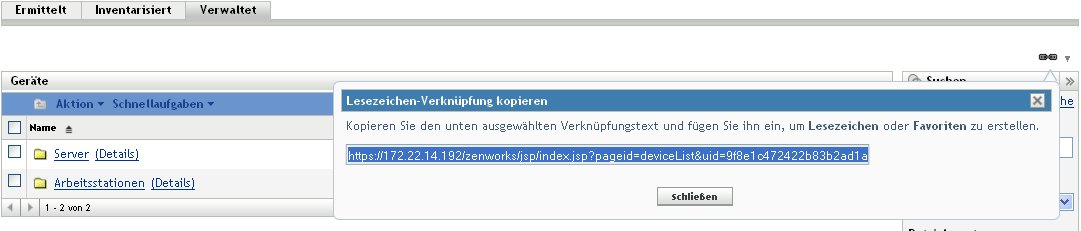
-
Drücken Sie Strg+C, um die URL zu kopieren, und klicken Sie dann auf , um das Dialogfeld zu schließen.
-
Setzen Sie die URL als neues Lesezeichen in Ihren Webbrowser ein.